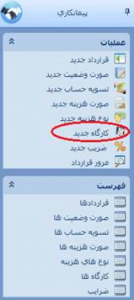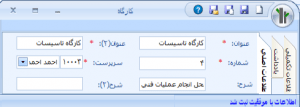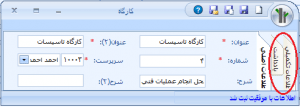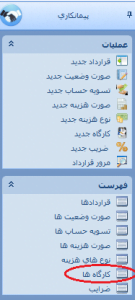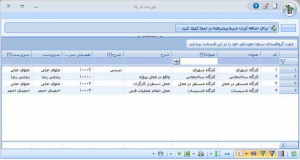مراحل تعریف کارگاه در سپیدار
نرم افزار حسابداری خدماتی سپیدار
۱- قسمت کارگاه
پس از ورود به سیستم در منوی سمت راست ، وارد قسمت پیمانکاری شده و در قسمت عملیات روی گزینه ” کارگاه جدید” کلیک کنید .
در پنجره ای که در اختیار شما قرار میگیرد ، در صفحه اطلاعات اصلی ، اطلاعات مورد نیاز را وارد کنید.
جهت ورود اطلاعات ، موارد و نکات زیر را مدنظر داشته باشید :
۱- ورود اطلاعات “عنوان” اجباری است .
۲- در صورتیکه از امکانات زبان دوم در سیستم استفاده میکنید ، ورود اطلاعات “عنوان(۲)” اجباری است .
۳- در صورتی که از روش شماره گذاری دستی برای شماره گذاری کارگاه استفاده می کنید، ورود اطلاعات “شماره” اجباری است.
۴- انتخاب “سرپرست” اجباری است.
۵- پس از ورود اطلاعات کلید ذخیره یا Ctrl+S را بزنید . پس از ذخیره اطلاعات ، در سمت راست نوار پایین فرم پیغام نمایش داده میشود .
۲- یادداشت و اطلاعات تکمیلی
برای مشاهده نحوه استفاده از قسمتهای “یادداشت” و “اطلاعات تکمیلی” ، به راهنمای قسمتهای عمومی سیستم مراجعه کنید .
۳- لیست کارگاه ها
برای مشاهده لیست کارگاه های تعریف شده ، وارد قسمت پیمانکاری شده و در این قسمت ، روی گزینه “کارگاه ها” کلیک کنید .
با انتخاب این گزینه ، لیستی از کارگاه ها در سیستم به همراه خلاصه ای از اطلاعات تعریف شده برای آنها نمایش داده میشود .
۴- حذف کارگاه
در صورت نیاز به حذف اطلاعات کارگاه تعریف شده، از لیست کارگاه ها، مورد یا موارد مورد نظر را انتخاب کرده و در قسمت کلید را بزنید یا از Ctrl+D استفاده کنید.